iOS 18.2에서 Apple은 ChatGPT를 통합하여 Siri의 기능을 크게 향상시켰습니다. 하지만 ChatGPT는 사용자에게 어떤 이점을 제공할까요? 수많은 이점이 있습니다. 예를 들어, 기존 Siri는 특정 질문에 대한 웹 검색 결과만 반환할 수 있습니다. 왜냐하면 기본적으로 처리할 수 없기 때문입니다. 반면, ChatGPT를 통합하면서 Siri는 이제 간단한 웹 링크를 넘어 거의 즉시 정확하고 직접적인 답변을 제공할 수 있습니다. 또한 수학 방정식을 다루고, 수수께끼에 답하고, 거의 모든 질문에 대한 포괄적인 설명을 제공할 수 있습니다.
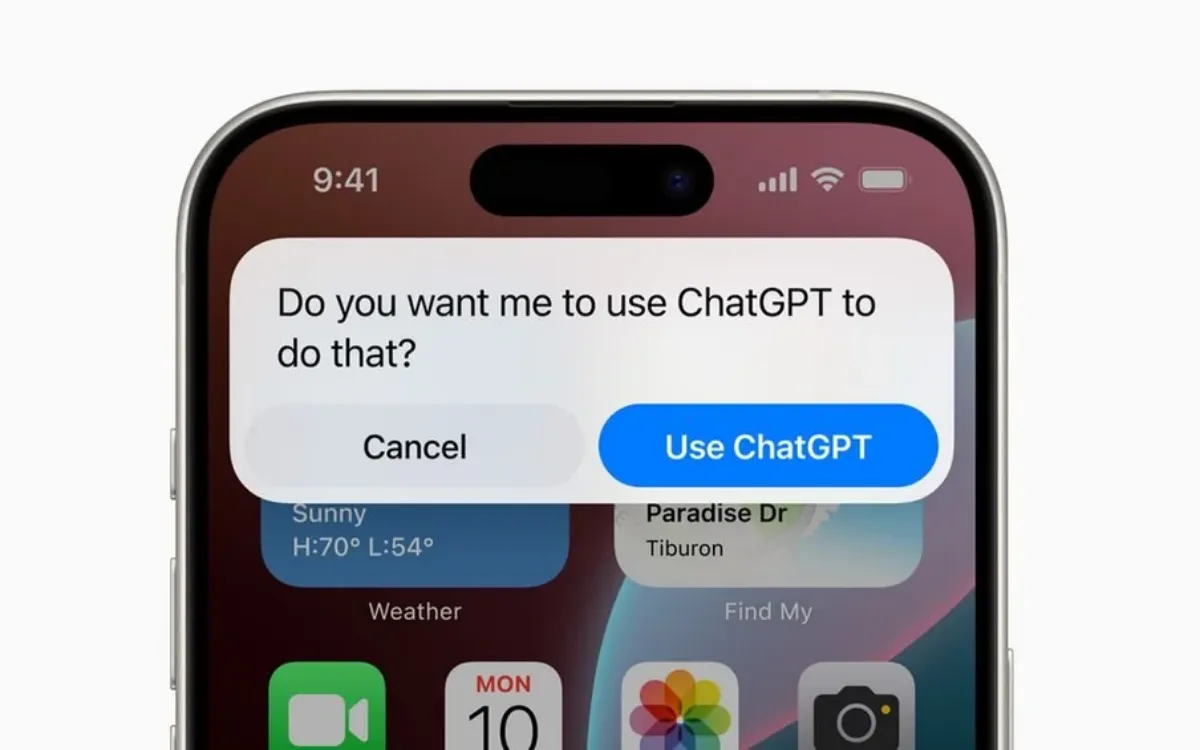
1단계: iOS 18.2로 업데이트
이 기능을 활용하려면 현재 첫 번째 개발자 베타 단계에 있는 iOS 18.2를 실행해야 합니다. 이 기능을 사용하려면 베타 채널에 가입하거나 버전 18.2의 공식 릴리스를 기다려야 합니다. 현재 iOS 버전을 확인하거나 설정 > 일반 > 소프트웨어 업데이트 로 이동하여 18.2로 업데이트할 수 있습니다 .
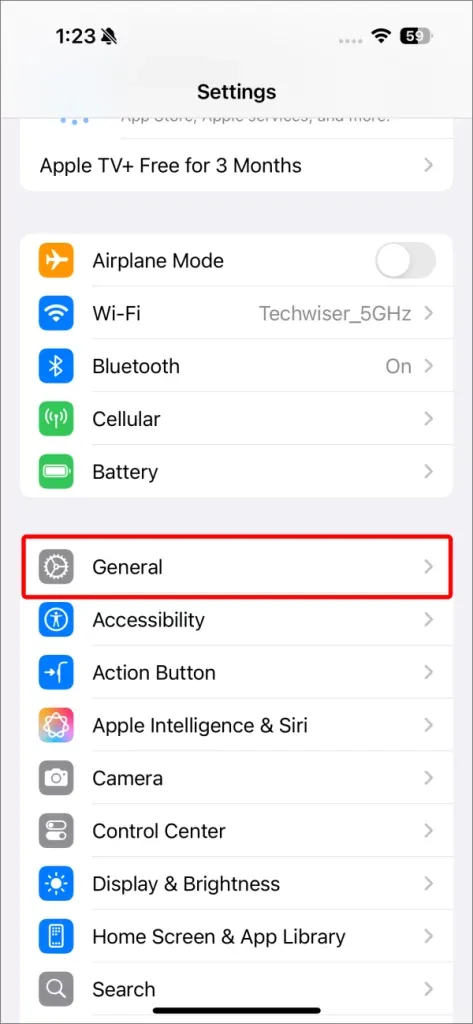
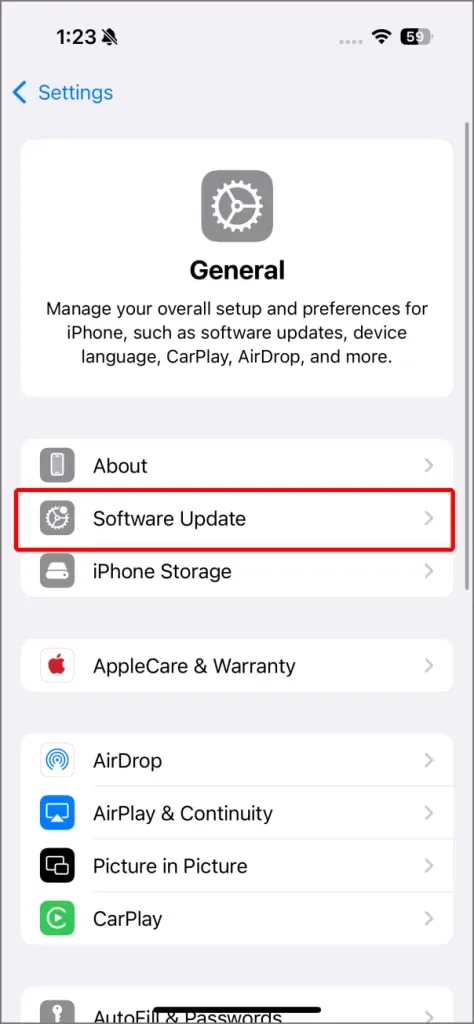
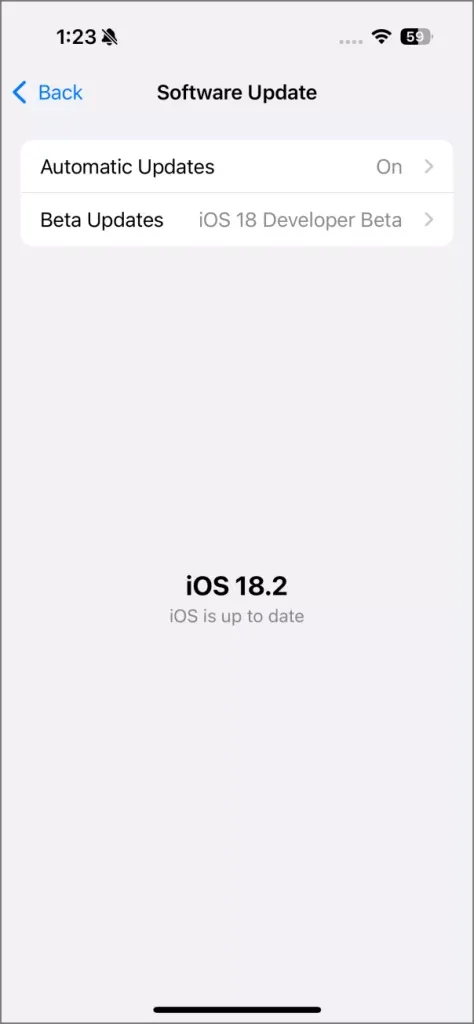
2단계: ChatGPT로 Siri 구성
iOS 18.2로 업데이트한 후에는 기본적으로 꺼져 있는 ChatGPT 기능을 활성화해야 합니다.
- 설정 > Apple Intelligence & Siri 로 이동합니다 . 아직 활성화되지 않았다면 Apple Intelligence를 활성화하여 필요한 대기자 명단에 가입하세요.
- ChatGPT를 선택한 다음 설정을 탭하여 통합을 켭니다.
- 요청을 보관하려면 ChatGPT 계정에 로그인하세요. 그러나 익명을 유지하고 싶다면 로그인은 선택 사항입니다.
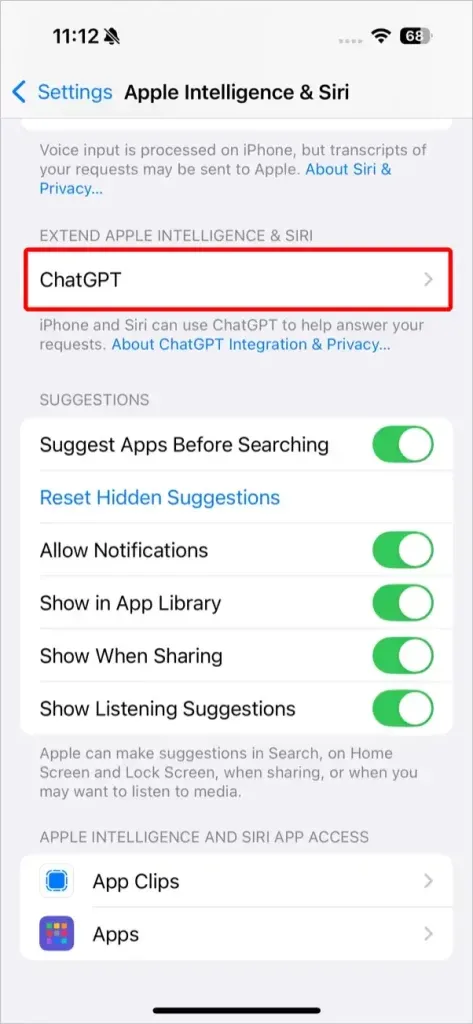
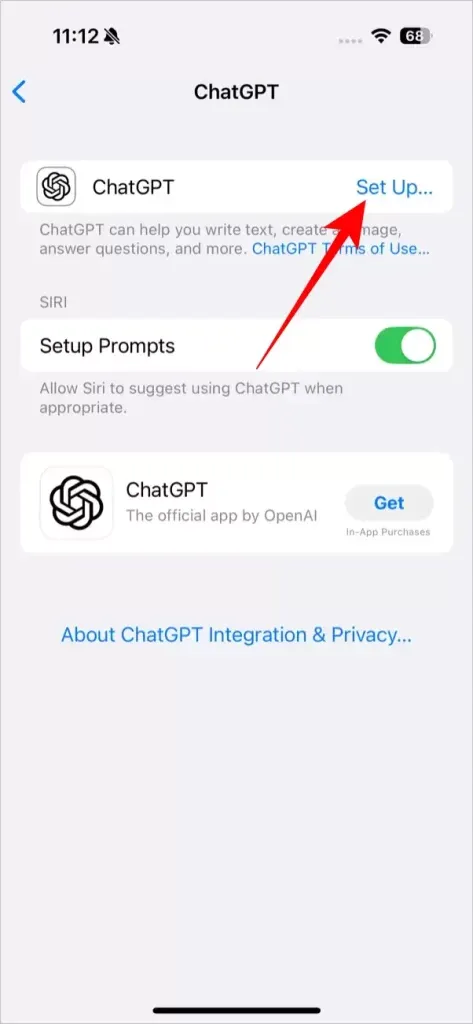
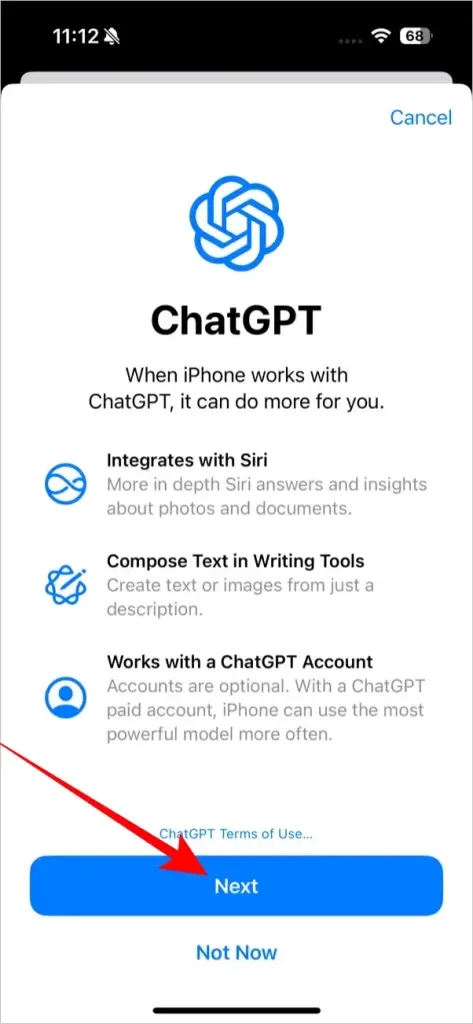
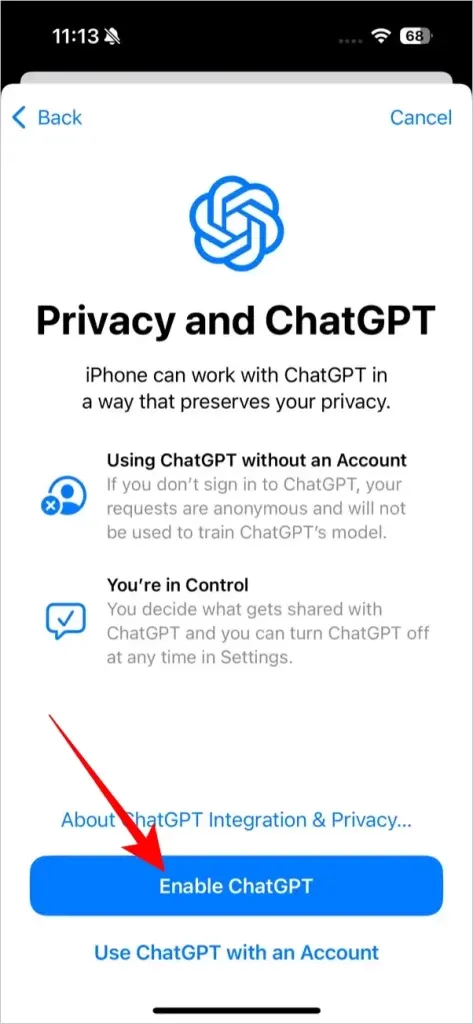
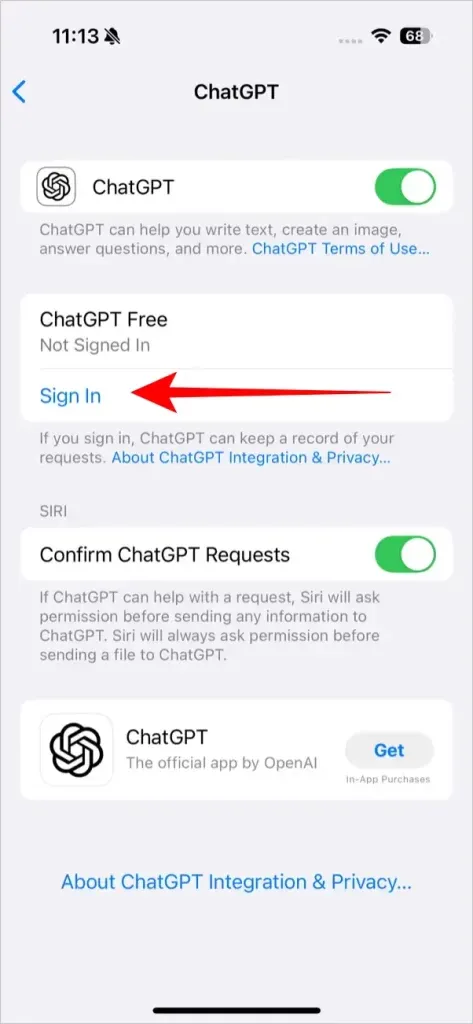
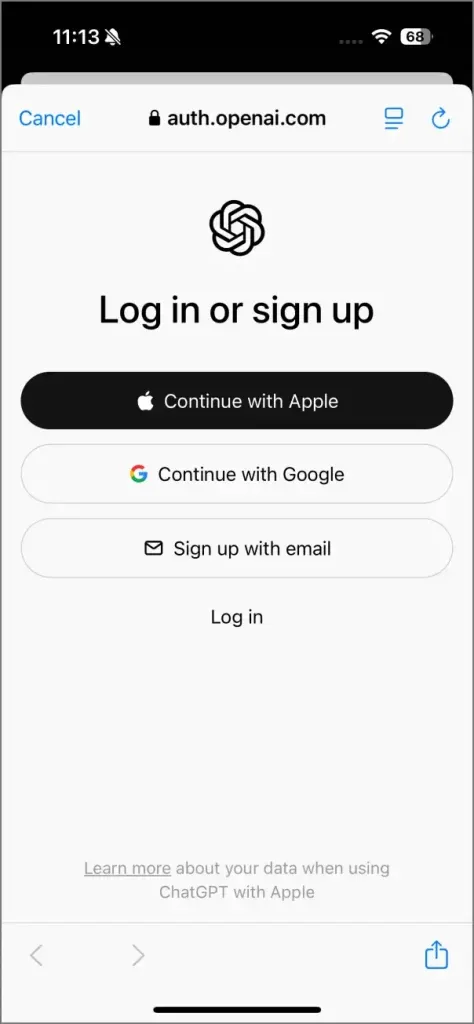
Siri에 통합된 ChatGPT 기능은 메시지 제한을 부과하지 않고 GPT-4o 모델을 활용합니다. 일반적으로 이 모델에 액세스하려면 ChatGPT Plus 구독이 필요하지만 Siri를 통해 사용자는 익명성을 유지하면서도 무료 무제한 액세스를 즐길 수 있습니다.
3단계: Siri를 통한 ChatGPT 참여
활성화되면 이전과 마찬가지로 Siri와 상호 작용할 수 있으며, 이제 ChatGPT의 기능으로 강화되었습니다. Siri를 활성화하려면 Hey Siri 라고 말 하거나 측면 버튼을 누르기만 하면 됩니다. 다음과 같은 복잡한 질문을 할 수 있습니다.
- “공부할 때 집중력을 높이기 위한 몇 가지 전략을 알려줄 수 있나요?”
- “22X + 27 = 33X를 계산하세요”
- “편두통으로 인해 3일간 휴가를 요청하는 이메일을 작성하세요.”
- “제2차 세계대전의 사건에 대한 타임라인을 작성하세요.”
내장된 개인 정보 보호 컨트롤을 통해 Siri는 ChatGPT 사용 에 대한 허가를 구합니다 . 이 권한을 부여하면 답변이 Siri 팝업에 나타납니다.

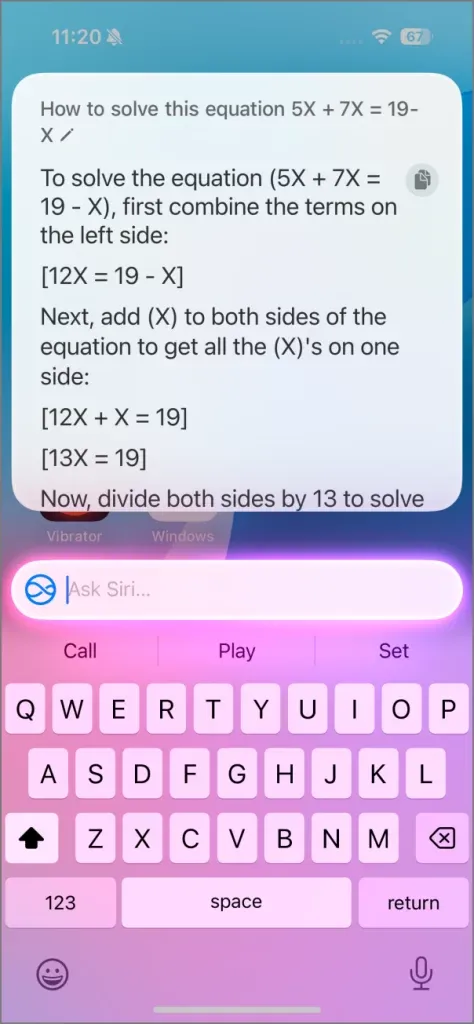
Siri는 화면 콘텐츠를 해석하고 말로 표현할 수도 있습니다. 예를 들어, 이미지를 열고 “이 이미지는 무엇을 묘사하고 있나요?”라고 묻는 경우 ChatGPT가 그에 따라 응답합니다. 기사를 읽는 동안 텍스트를 선택하고 “기사에서 선택한 텍스트는 무엇을 의미하나요?”라고 질문할 수 있습니다. 결과의 정확도는 일반적으로 높습니다.
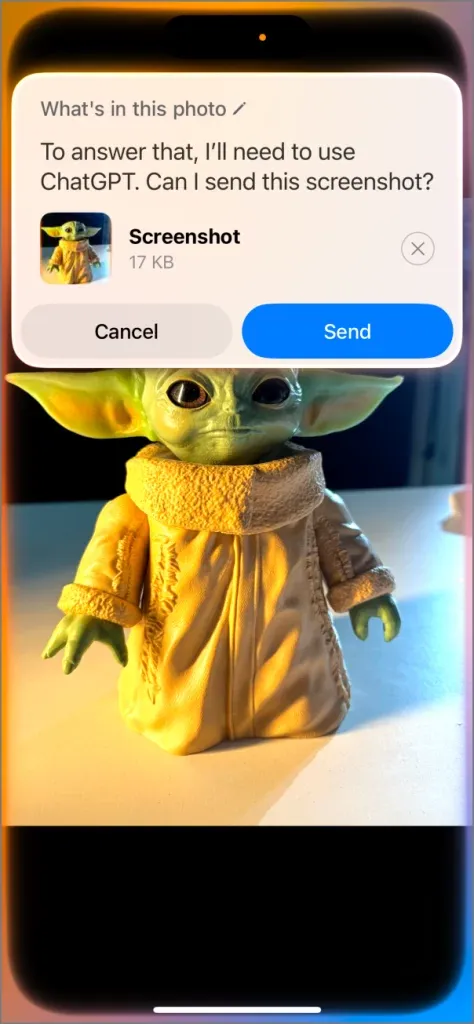
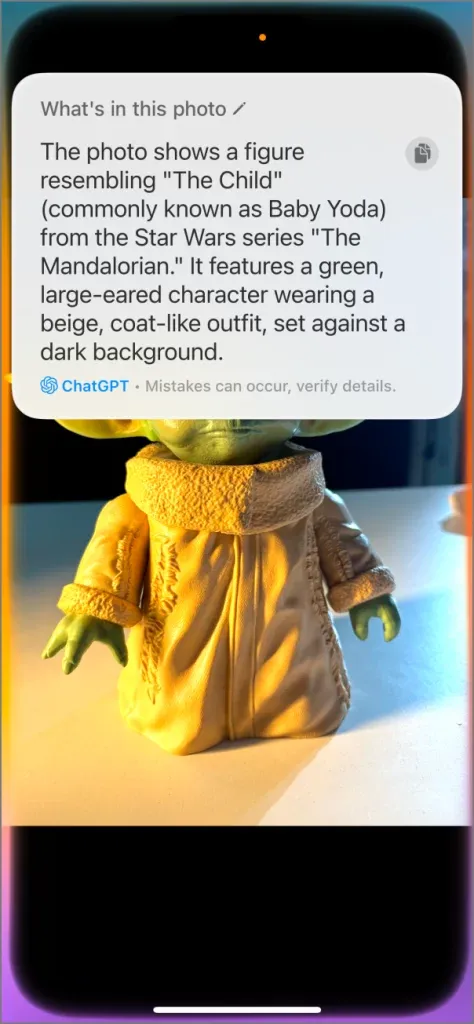
Siri가 매번 ChatGPT를 활용하기 위한 권한을 요청하지 않기를 원하시면 설정 > Apple Intelligence & Siri > ChatGPT 로 이동하여 ChatGPT 요청 확인 옵션을 비활성화하세요 . 이 조정을 통해 Siri는 ChatGPT 사용 버튼을 선택하지 않고도 ChatGPT에 직접 액세스할 수 있습니다 . 그럼에도 불구하고 이미지, 스크린샷 또는 문서를 처리할 때는 여전히 권한을 요청합니다.
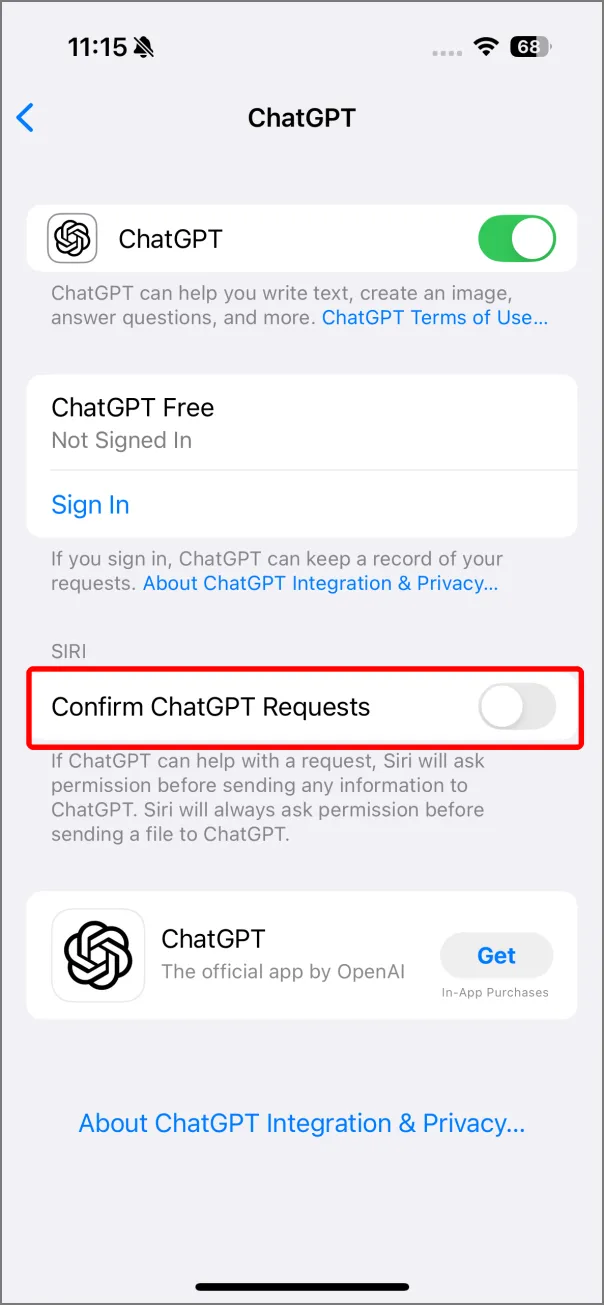
Siri가 특정 프롬프트에 대해 ChatGPT를 자동으로 활용할 수 없는 경우, Ask ChatGPT를 쿼리에 포함합니다. 예를 들어, “ChatGPT에 현재 시간을 물어보세요?”라고 말할 수 있습니다.
iOS에서 더 많은 ChatGPT 기능 탐색
ChatGPT 통합은 Siri를 넘어 확장됩니다. 다음에서도 활용할 수 있습니다.
- 쓰기 도구 : 쓰기 도구를 사용하면 이메일, 메모 또는 iMessage 등 모든 텍스트를 수정할 수 있습니다. 톤을 조정하고, 내용을 요약하거나, 기사에서 필수 요점을 추출할 수 있습니다. ChatGPT를 통합하면 텍스트를 선호하는 스타일로 조정하기 위한 프롬프트를 제공할 수 있습니다. 예를 들어, 문서에서 텍스트를 선택하여 “내가 9살인 것처럼 설명”해 달라고 요청할 수 있습니다.
- 시각적 지능 : iOS 18.2에는 ChatGPT를 활용하는 시각적 지능 기능도 포함되어 있습니다. 카메라 앱에서 카메라 제어 버튼을 길게 누르면 카메라를 물체, 식물 또는 기타 항목으로 향하게 하고 “이 식물은 어떤 종류입니까?” 또는 “이 자전거는 어떤 모델입니까?”와 같은 질문을 할 수 있습니다.
Siri와 함께하는 ChatGPT에 대한 마무리 생각
Apple Intelligence 덕분에 Siri는 이제 더 능숙하고 놀라울 정도로 빠르며 모든 처리가 기기에서 이루어집니다. 사용자는 Siri가 질문에 응답하는 속도가 상당히 향상되었음을 알게 될 것입니다. ChatGPT를 통합하면 Siri는 기능 면에서 다른 음성 비서보다 뛰어날 수 있습니다.
Siri와 ChatGPT 둘 다의 응답을 음성으로 읽어주도록 설정하려면(AirPods을 사용할 때 이상적), 설정 > Apple Intelligence 및 Siri > Siri 응답 으로 이동한 다음 음성 응답 선호 설정을 활성화하세요 .
iOS 18 및 7에서 제가 좋아했지만 목표를 놓친 9가지 기능
답글 남기기